Google Chrome uppdaterar vanligtvis dina tillägg automatiskt, men när du ser nyheterna om en ny tilläggsversion vill du ha det

. Så här tvingar du Chrome att uppgradera alla dina tillägg utan att ladda om. Tvinga Chrome att uppdatera tillägg nu Head to Chrome: // tillägg genom att antingen högerklicka på ett tillägg och välja Hantera tillägg eller bara skriva in det platsfältet. En gång där, markera rutan Utvecklarläge på höger sida.
Och sedan klicka på knappen Nu uppdateras tillägg.
Det är ganska mycket allt som finns där. Observera att du sannolikt måste ladda om några flikar som du vill använda en ny tilläggsversion på.
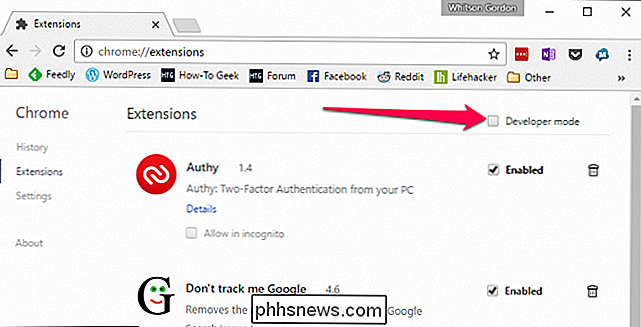

Föräldrars Guide till Minecraft Medan dina barn i åldersskola kan älska utmaningen (och risken) för att spela spelet där de fientliga mobsliknande zombierna, skelett och spindlar kan slå dem ner, eller de kan förlora alla deras hårt tjänade lojal om de faller i lava, kan deras unga syskon (som vill spela Minecraft lika mycket som de gör) inte hantera de hårda banorna så bra.
Så här byter du 7-Zip's Ugly Icons med bättre tittar
7-Zip är ett fantastiskt Windows-program för avancerad filzipping, oavsett om du är lösenordsskydda dina arkiv eller bara försöker att komprimera dem ner ännu mindre. Det är bara ett problem: dess ikoner är fula som synd. RELATERAT: Allt du behöver veta om zip-filer Normalt skulle jag inte tänka mig för mycket att en app är ful - särskilt en som vardaglig som en arkivare.



